一、引言
在 WPF 应用开发中,为界面添加生动的动画效果能显著提升用户体验。通常,我们会结合 XAML 和 C# 来打造各种动画,但今天我们聚焦于如何仅用纯 C# 在 WPF 平台上制作出令人惊艳的流体动画。这不仅能让开发者深入理解 WPF 动画机制,还能在特定场景下更灵活地控制动画效果。
二、WPF 动画基础回顾
在深入纯 C# 制作流体动画前,先简单回顾 WPF 动画基础。WPF 动画依赖时间线(Timeline)改变对象属性值来生成动画。核心类有Storyboard用于管理动画序列,DoubleAnimation实现属性值的线性变化,ColorAnimation实现颜色过渡等。例如,用 C# 代码实现一个简单的按钮透明度变化动画:
Button myButton = new Button();
myButton.Content = "Fade Me";
DoubleAnimation fadeAnimation = new DoubleAnimation();
fadeAnimation.From = 1.0;
fadeAnimation.To = 0.5;
fadeAnimation.Duration = new Duration(TimeSpan.FromSeconds(2));
Storyboard storyboard = new Storyboard();
storyboard.Children.Add(fadeAnimation);
Storyboard.SetTarget(fadeAnimation, myButton);
Storyboard.SetTargetProperty(fadeAnimation, new PropertyPath(UIElement.OpacityProperty));
storyboard.Begin();这段代码创建了一个按钮,然后通过DoubleAnimation让按钮在 2 秒内从不透明变为半透明,Storyboard负责管理和启动这个动画过程。
三、流体动画原理剖析
流体动画旨在模拟流体的流动、扩散、变形等自然特性。实现原理基于对流体物理模型的数学抽象,常见的如 Navier - Stokes 方程,它描述了流体的速度、压力、密度等参数的变化关系。在 WPF 中,我们虽不直接求解完整的 Navier - Stokes 方程,但会利用简化模型和算法,通过不断更新图形元素的属性来模拟流体的动态效果。
四、纯 C# 实现步骤
- 创建 WPF 项目并搭建基础界面:在 Visual Studio 中新建 WPF 项目,在MainWindow.xaml.cs文件中,我们可以用 C# 代码动态创建一个用于显示流体动画的画布:
public partial class MainWindow : Window
{
private Canvas fluidCanvas;
public MainWindow()
{
InitializeComponent();
fluidCanvas = new Canvas();
this.Content = fluidCanvas;
}
}- 定义流体模拟数据结构和算法:
-
- 定义一个表示流体粒子的类,包含位置、速度等属性:
public class FluidParticle
{
public Point Position { get; set; }
public Vector Velocity { get; set; }
public FluidParticle(double x, double y)
{
Position = new Point(x, y);
Velocity = new Vector(0, 0);
}
}- 实现一个简单的流体模拟算法,用于更新粒子的位置和速度。这里以简单的重力和粘性模拟为例:
private void SimulateFluid(List<FluidParticle> particles, double timeStep)
{
double gravity = 0.1;
double viscosity = 0.01;
foreach (var particle in particles)
{
// 应用重力
particle.Velocity.Y += gravity * timeStep;
// 应用粘性
particle.Velocity *= 1 - viscosity * timeStep;
// 更新位置
particle.Position += particle.Velocity * timeStep;
// 边界处理
if (particle.Position.X < 0 || particle.Position.X > fluidCanvas.ActualWidth)
{
particle.Velocity.X = -particle.Velocity.X;
}
if (particle.Position.Y < 0 || particle.Position.Y > fluidCanvas.ActualHeight)
{
particle.Velocity.Y = -particle.Velocity.Y;
}
}
}- 绘制流体动画:利用DispatcherTimer定时更新和绘制流体粒子的状态。
private List<FluidParticle> particles = new List<FluidParticle>();
private DispatcherTimer timer;
private void InitializeFluid()
{
// 初始化粒子
for (int i = 0; i < 100; i++)
{
double x = Random.Shared.NextDouble() * fluidCanvas.ActualWidth;
double y = Random.Shared.NextDouble() * fluidCanvas.ActualHeight;
particles.Add(new FluidParticle(x, y));
}
timer = new DispatcherTimer();
timer.Interval = TimeSpan.FromMilliseconds(30);
timer.Tick += Timer_Tick;
timer.Start();
}
private void Timer_Tick(object sender, EventArgs e)
{
SimulateFluid(particles, 0.1);
fluidCanvas.Children.Clear();
foreach (var particle in particles)
{
Ellipse ellipse = new Ellipse();
ellipse.Width = 5;
ellipse.Height = 5;
ellipse.Fill = Brushes.Blue;
Canvas.SetLeft(ellipse, particle.Position.X);
Canvas.SetTop(ellipse, particle.Position.Y);
fluidCanvas.Children.Add(ellipse);
}
}在MainWindow的构造函数中调用InitializeFluid方法,即可启动流体动画。
五、效果优化与注意事项
- 性能优化:
-
- 减少不必要的对象创建和销毁,如可以预先创建好一定数量的粒子对象并进行复用。
-
- 采用更高效的算法,如使用四叉树等数据结构来优化粒子间的相互作用计算。
- 兼容性:确保代码在不同版本的.NET Framework 和 Windows 操作系统上都能正常运行,注意检查DispatcherTimer在不同环境下的精度和稳定性。
- 用户体验:合理调整动画的速度和粒子数量,避免因动画过于复杂或卡顿影响用户体验。
六、总结
通过纯 C# 在 WPF 平台上制作流体动画,我们深入探索了 WPF 动画机制和流体模拟算法。从基础的动画回顾到复杂的流体模拟实现,每一步都充满挑战与乐趣。希望这篇文章能帮助大家在 WPF 开发中创造出更具创意和交互性的流体动画效果,在未来的开发中,大家可以尝试结合更复杂的物理模型和图形渲染技术,进一步拓展流体动画的表现力。







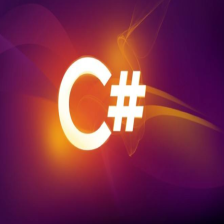


















 481
481

 被折叠的 条评论
为什么被折叠?
被折叠的 条评论
为什么被折叠?










